Manjora下常用软件的安装(微信、QQ、WPS、火狐)
最近把老笔记本安装上了 Manjora Linux ,用来做平时出门的办公机。Manjora 还是挺好用的,Nvida 显卡驱动也可以直接安装闭源的(没办法,不然太热耗电),着实方便不少。
2021年12月22日更新:切换到 wayland,详情见遇到的问题及解决办法 下的第8节。
2021年07月14日更新:公司换了一台戴尔灵越16plus笔记本,重新安装了一次。可以参考下:Manjaro-KDE安装配置全攻略
记录一下常用软件的安装,以及遇到的一些问题的解决。
一、软件安装#
1、软件源设置#
先切换为国内的软件源
sudo pacman -Syy sudo pacman-mirrors -i -c China -m rank sudo pacman -Syyu
添加 archlinuxcn 的源
使用root权限编辑/etc/pacman.conf增加以下内容
[archlinuxcn] SigLevel = Optional TrustedOnly Server =https://mirrors.ustc.edu.cn/archlinuxcn/$arch
然后执行下面命令进行更新
sudo pacman -Syy sudo pacman -S archlinuxcn-keyring
安装yay
sudo pacman -S yay
参考:
2、安装微信和QQ#
执行下面命令安装
yay -S deepin.com.qq.im yay -S deepin-wine-wechat
安装过程如遇到需要安装一下 base-devel 和 binutils
sudo pacman -S base-devel binutils
3、安装WPS#
使用下面命令安装,注意后面都是 -cn 的,不然安装出来是英文的
sudo pacman -S wps-office-cn wps-office-mime-cn wps-office-mui-zh-cn sudo pacman -S ttf-wps-fonts
4、安装 fcitx5#
执行下面命令进行安装
sudo pacman -S fcitx5 fcitx5-chinese-addons fcitx5-qt kcm-fcitx5 fcitx5-im fcitx5-pinyin-zhwiki sudo pacman -S fcitx5-rime sudo pacman -S fcitx5-material-color
参考:
5、火狐浏览器#
执行下面命令安装:
sudo pacman -S firefox firefox-i18n-zh-cn
Manjora 默认是已经安装好了火狐的。
6、VMWare 16#
执行下面命令安装:
sudo pacman -S vmware-workstation
二、遇到文件及解决办法#
1、整体屏幕偏白的情况#
# 安装 xorg-xgmma 软件,用于调节 gamma值 sudo pacman -S xorg-xgamma # 设置 gamma 值为 0.7 xgamma -gamma 0.70
可以将上面的 xgamma -gamma 0.70 命令放入 ~/.xprofile 文件中,以便开机自动调整(不要添加到 /etc/profile, 没有作用)。
2、解决QQ和微信字体较小发虚问题#
终端下执行下面命令(如果是微信则改 Deepin-TIM 为 Deepin-WeChat)
WINEPREFIX="$HOME/.deepinwine/Deepin-TIM" deepin-wine winecfg
打开配置后,选择显示选项页,将屏幕分辨率下面的dpi设置改大一点。
3、解决聊天输入框中文字体显示为竖条的问题#
问题如下图(这里图里显示的是竖条,但也可能是方框,解决办法是一样的):
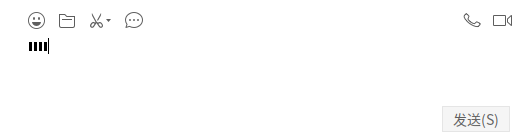
解决办法:
2021年02月02日 更新:
直接把 Windows 系统下的 C:\Windows\Font 目录下的 ms和sim开头的文件拷贝到 ~/.deepinwine/Deepin-WeChat/drive_c/windows/Fonts 目录,重启微信即可。
我这里打了个包 Windows-Font.7z (提取码: font),下载后执行解压命令 7za x -o~/.deepinwine/Deepin-WeChat/drive_c/windows/ /mnt/data/Windows-Fonts.7z。
在聊天输入框当中,选择一个表情,然后再删掉,此时再输入中文,就会发现中文字体已经正常显示了。
(如果还是没有正常显示,就先选择一个表情,继续输入中文字体,若正常显示,则可删除当前内容重新输入即可)
执行完上面的操作后,选择和其他好友的聊天框仍然可以正常显示中文字体,无需每次都选择表情了!
参考:
4、修改微信QQ等wine安装软件的默认字体#
可以使用下面命令修改注册表,修改系统默认的字体设置。
WINEPREFIX="$HOME/.deepinwine/Deepin-TIM" deepin-wine regedit
执行上面命令,如果报如下提示:
wine: cannot find L"C:\\windows\\system32\\winemenubuilder.exe" wine version: 2.18 Wine cannot find the ncurses library (libncurses.so.5).
可执行 sudo pacman -S lib32-ncurses5-compat-libs进行依赖安装。
参考:
5、火狐浏览器字体不清晰问题#
先安装比较合适的字体,然后打开首选项,进行字体配置。
将高级选项里面的允许页面选择自己的字体 前面勾选去掉。
6、VMWare 无法启动虚拟机#
启动虚拟机时候报错:
Could not open /dev/vmmon: ???. Please make sure that the kernel module `vmmon’ is loaded.
执行下面命令可解决:
# 查看当前 linux 内核版本 uname -r 5.8.11-1-MANJARO # 安装 linux-headers sudo pacman -S linux58-headers # 加载内核模块 sudo modprobe -a vmw_vmci vmmon
参考:
7、manjaro下使用deepin-wine5解决wechat无法发送图片的问题#
- 修改
/opt/deepinwine/apps/Deepin-WeChat/run.sh中的WINE_CMD为deepin-wine5并保存。 - 退出微信,杀死所有
wine相关进程,再打开微信即可。
不仅仅是发送图片一直转圈圈的问题,还有截图不是当前桌面(黑屏桌面)的问题都是一样的解决了。
貌似这样处理之后,很多问题都没有了,输入文字是框框的问题也没有了。
2020年12月07日更新:
升级到微信 3.x 后又不行了,这次需要执行下面命令进行切换
/opt/apps/com.qq.weixin.deepin/files/run.sh -d
执行过程中碰到提示是否替换已存在文件的 Would you like to replace the existing file: 直接输入 S 跳过即可。
参考:
- manjaro下使用deepin-wine5解决wechat无法发送图片的问题 https://github.com/countstarlight/deepin-wine-wechat-arch/issues/42
- 切换到 deepin-wine
8、切换显示服务器为 wayland#
一直使用的 x11 也没有啥大问题,就是有点闪烁,于是想切换到 wayland 试试。
先安装一下 plasma-wayland-session 包,然后注销当前登录,在登录画面选择登录 wayland 会话即可。
pacman -S plasma-wayland-session
切换到 wayland 之后,在 kde 设置里面将缩放比例设置为150%后(因为我这是高分屏),显示都有点发虚模糊,所以还是设置为了100%,但是这样设置之后,各个软件都显示过小。
对于 Qt 编写的软件,可以通过设置环境变量来应用高DPI的设置。我这边测试不能写入/etc/profile文件,否则 KDE 不正常了。
cd /usr/share/applications # 给所有程序添加启动的环境变量,设置缩放比例(Qt版本不低于5.14有效) sudo sed -i 's/Exec=/Exec=env\ QT_SCALE_FACTOR=1.5\ QT_ENABLE_HIGHDPI_SCALING=0\ /g' *
对于火狐浏览器,则打开 Firefox 的高级选项页面about:config 并将layout.css.devPixelsPerPx设置为1.5即可。

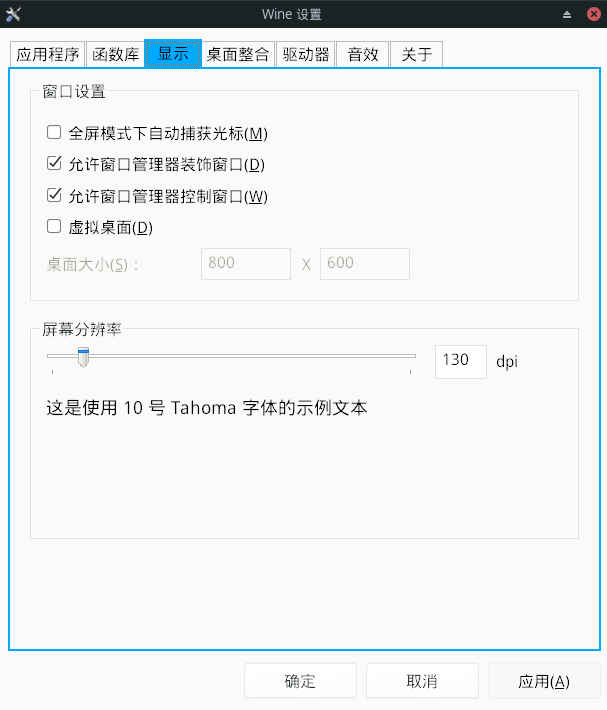
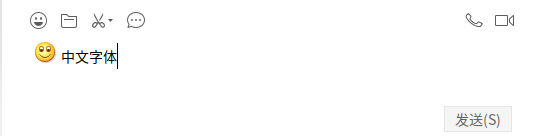
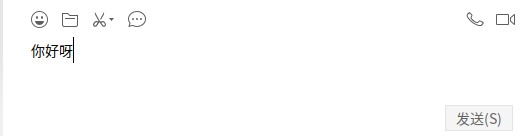
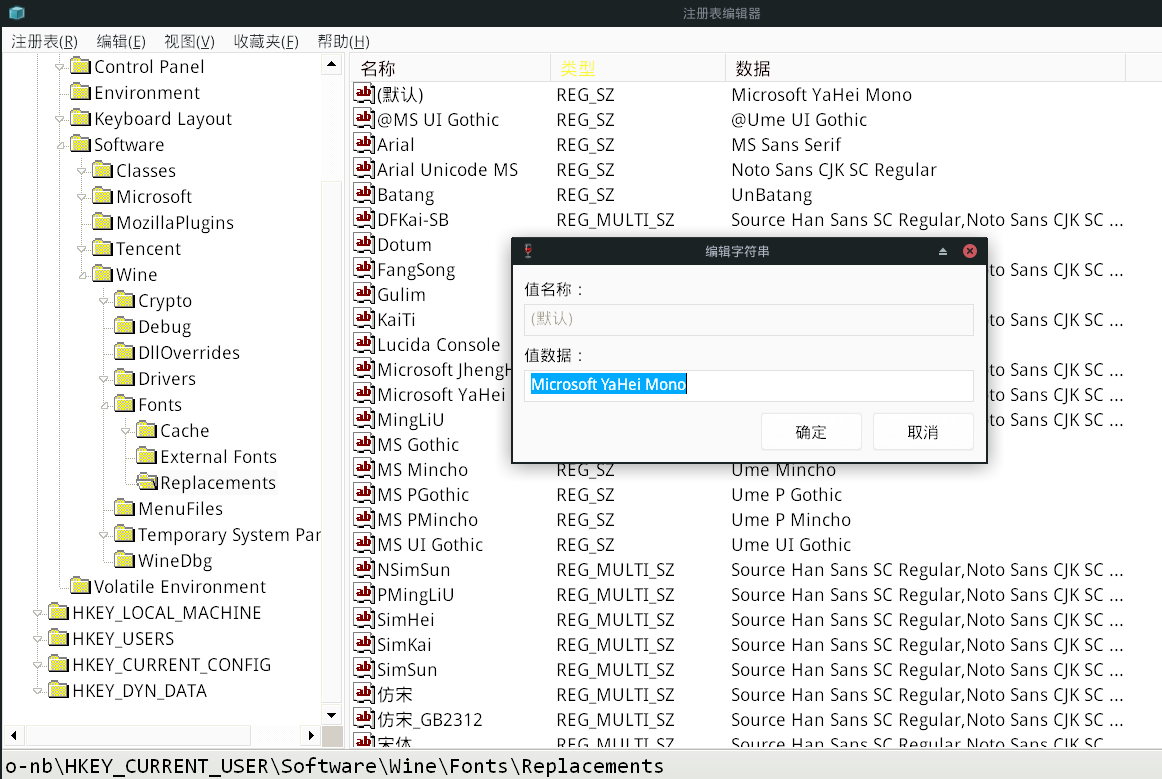
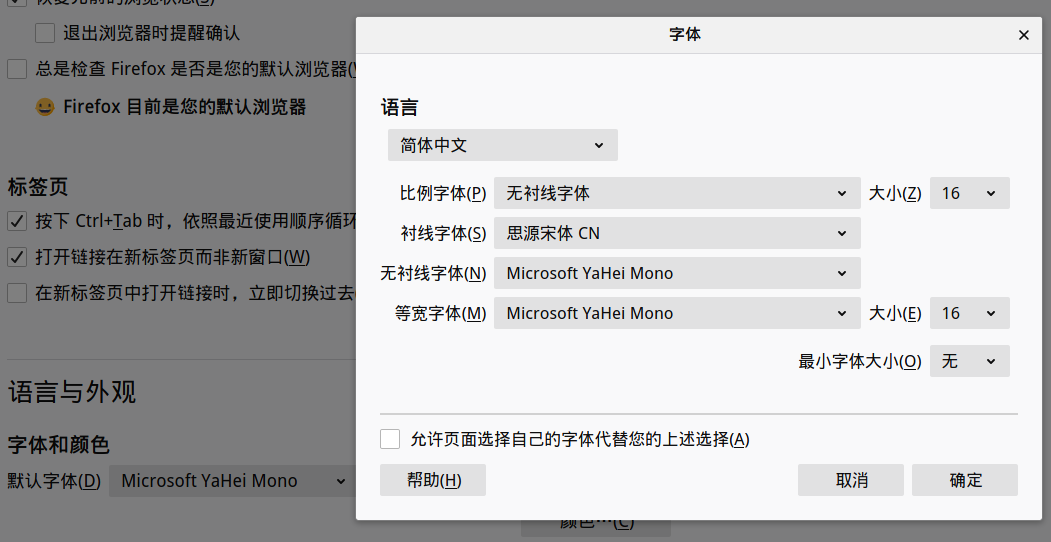



【推荐】国内首个AI IDE,深度理解中文开发场景,立即下载体验Trae
【推荐】编程新体验,更懂你的AI,立即体验豆包MarsCode编程助手
【推荐】抖音旗下AI助手豆包,你的智能百科全书,全免费不限次数
【推荐】轻量又高性能的 SSH 工具 IShell:AI 加持,快人一步
· AI与.NET技术实操系列:向量存储与相似性搜索在 .NET 中的实现
· 基于Microsoft.Extensions.AI核心库实现RAG应用
· Linux系列:如何用heaptrack跟踪.NET程序的非托管内存泄露
· 开发者必知的日志记录最佳实践
· SQL Server 2025 AI相关能力初探
· winform 绘制太阳,地球,月球 运作规律
· 震惊!C++程序真的从main开始吗?99%的程序员都答错了
· AI与.NET技术实操系列(五):向量存储与相似性搜索在 .NET 中的实现
· 超详细:普通电脑也行Windows部署deepseek R1训练数据并当服务器共享给他人
· 【硬核科普】Trae如何「偷看」你的代码?零基础破解AI编程运行原理